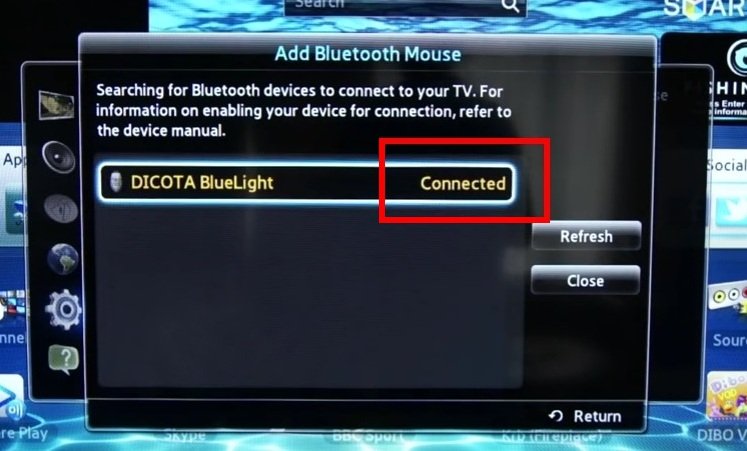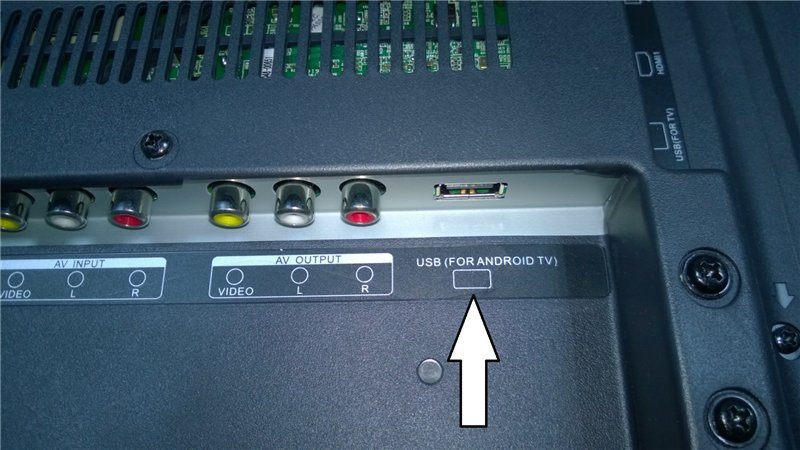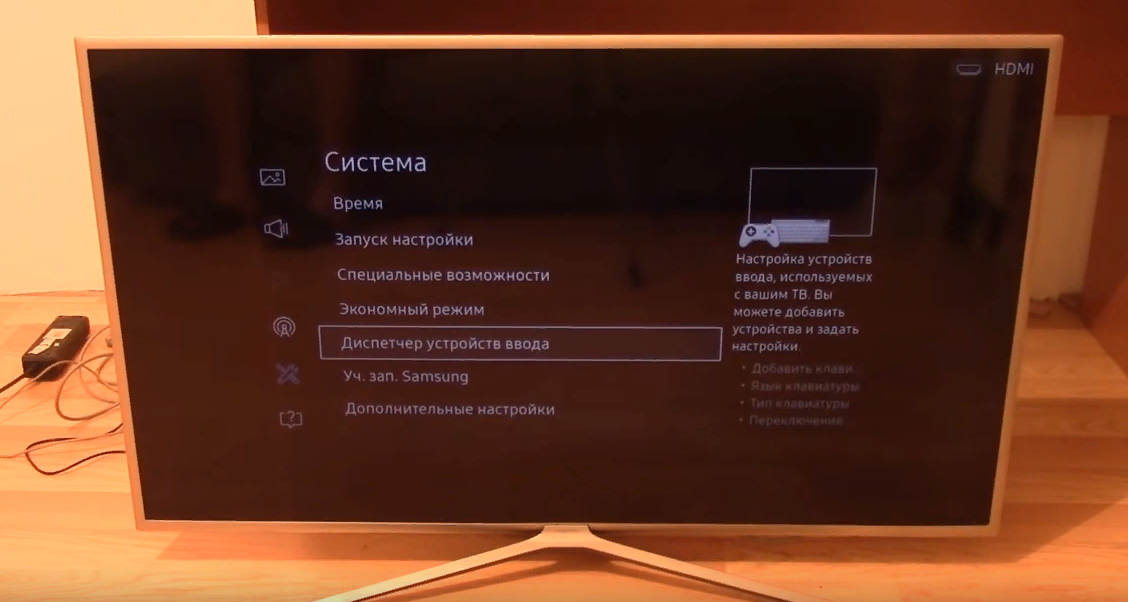Проблемы при подключении, способы их решения
При подключении Bluetooth клавиатуры TV не показывает уведомление.
В некоторых моделях телевизоров необходимо выполнить несколько дополнительных действий для того, чтобы завершить процесс синхронизации.
Откройте меню, вкладку «Менеджер устройств» и выберите клавиатуру. После этого на экране должно высветиться название вашего устройства.
Телевизор не может обнаружить периферийное устройство.
Есть несколько вариантов возникновения проблемы:
- Несовместимость устройств. Возможно клавиатура просто не подходит к TV. В инструкции и телевизору должно быть написано о совместимых девайсах. Если там нет названия бренда вашей клавиатуры, то придётся купить подходящую.
- Такое может быть из-за устаревшей прошивки TV. Её можно обновить при помощи интернета или флешки.
- Чтобы сменить прошивку при помощи флешки, необходимо иметь компьютер с выходом в интернет, саму флешку на 4 или больше Гб памяти. Последнюю версию программного обеспечения можно найти на официальном сайте производителя телевизора. Скачав её на компьютер, нужно разархивировать содержимое на флеш карту. После выполнения всех действий, флешку необходимо вставить в телевизор. Далее откройте меню → Настройки → Поддержка → Обновление ПО → Обновить сейчас. После этого начнётся перенос данных с флешки и установка новой прошивки.
- При обновлении при помощи интернета подключитесь к Wi-Fi, скачайте и установите новое программное обеспечение.
Может не работать один или несколько USB портов. В таком случае необходимо использовать другие разъемы. Если не помогло, то следует обратиться за помощью к специалистам.
Поломка клавиатуры. Перед подключением к TV стоит удостовериться в работоспособности аксессуара на компьютере.
Подключение клавиатуры к TV не вызовет никаких трудностей, это делается буквально «в три движения». Однако стоит учитывать совместимость — в худшем случае придётся покупать фирменное устройство за крупную сумму.
Определённая категория людей считает, что к 2019 году телевизор, как устройство для получения информации, устаревает. Ему на смену приходит компьютер с безлимитным интернетом. Но на самом деле это не так. Люди продолжают использовать телевизоры, которые разработчики дополняют новыми функциями для поддержания интереса потребителей.
Производители «умных телевизоров» предоставили зрителям возможность подключать клавиатуру и мышь к устройствам. Поэтому ответ на вопрос «Можно ли подключить мышку к Смарт телевизору?», всегда нужно давать утвердительный. Эта функция поддерживается и активно используется уже давно.
В завершение
На рынке сейчас представлено множество Bluetooth адаптеров, среди которых каждый сможет подобрать модель, отвечающую его запросам. Поэтому не отказывайте себе в удовольствии использования беспроводных наушников или колонки даже при отсутствии встроенного Bluetooth модуля в телевизоре, ведь они принесут комфорт не только в вашу жизнь, но и в жизнь ваших близких.
Компании, которые выпускают телевизоры, как всегда, плетутся в самом конце трендов и отстают от них на 2-3 года. Bluetooth наушники стали появляться достаточно давно, а телевизоры, которые без проблем бы к ним подключались, без дополнительного модуля – сейчас не так много.
При этом сам Bluetooth модуль имеет небольшие размеры, да и стоит не дорого. В чём было трудность засунуть его в телик при сборке – такой вопрос можно бесконечно задавать компаниям, выпускающие телевизоры.
Телевизоры со Smart TV, да и не только их, можно разделить на два вида:
- C Bluetooth адаптером – это более новые модели, купленные 1-2 года назад;
- Без Bluetooth адаптера – более старые экраны.
Что это такое и для чего нужно?
И так давайте представим себе, что у нас есть телевизор, без Bluetooth передатчика. Так что, просто молиться пытаясь подключить свои наушники будет просто бесполезно. У телевизора есть на задней панели различные разъёмы. От компании телевизора, может зависеть их расположение, так что наша задача найти любое упоминание со словом «AUDIO». Разверните свой телевизор и посмотрите на заднюю панель.
Какой Bluetooth трансмиттер выбрать?
Тут каждый решает сам, что для него удобнее. Модели с батареей удобны тем, что их спокойно можно взять куда угодно. Самое главное, чтобы устройство имело те же подключения. Давайте я вам представлю несколько моделей.
Bluetooth B5 стерео аудио передатчик
Это дешёвая и в то же время отличная модель для телевизора. Во-первых, она не имеет лишнего аккумулятора, а питается от USB разъёма. Во-вторых, для подключения, достаточно подключить сначала адаптер в USB, а потом mini-Jack. При подключении двух и более устройств, могут возникнуть проблемы с задержкой и прерываниями.
Ресивер и трансмиттер приставка ATPX-HD
Достаточно массивный из-за мощной батареи. Может работать несколько дней без подзарядки. Поддерживает современный стандарт передатчика 5.0, что увеличивает скорость передачи данных и радиус действия радиосигнала. Спокойно работает с несколькими подключенными устройствами.
Bluetooth B6
Инструкция по подключению
Все достаточно просто. Какие порты сзади телевизоры предназначены для вывода аудио-сигнала – мы уже разобрались. Если вы купили адаптер, который поддерживает только подключению по 3.5 разъёму. Такие модули имеют в комплектации не отсоединяемый проводок. Просто воткните его в разъём для телевизора. А для питания вставьте флэшку в любой USB порт.
Вывод
В следующей раз, когда будете брать телевизор постарайтесь брать его сразу со встроенным Bluetooth модулем, чтобы в дальнейшем не пришлось мучиться, как мне. Так же не забываем и о Wi-Fi передатчике, который позволяет подключать свой телевизор к вашей домашней сети, выходить в интернет и смотреть сериалы прям с Web-страниц сайтов. Но это уже совсем другая история.
Технология Bluetooth уже не нова. Она давно входит в стандартную комплектацию смартфонов, компьютеров и ноутбуков. Однако, производители телевизоров начали вводить эту функцию только с недавнего времени и поэтому многим до сих пор не понятно зачем она нужна и как ею пользоваться. Более того не все телевизоры поддерживают эту функцию, потому нужно разобраться, что делать, если встроенный адаптер отсутствует.
Для чего это нужно
Чтобы ответить на этот вопрос, нужно вспомнить об основных преимуществах телевизоров с поддержкой платформы Smart TV:
- просмотр фильмов и сериалов в режиме online;
- интернет-серфинг;
- воспроизведение контента со стриминговых сервисов;
- прослушивание музыки;
- просмотр клипов.
Вводить запросы в поисковую систему Google или Yandex, используя пульт дистанционного управления, не совсем удобно. Не говоря уже о том, что это отнимает чрезвычайно много нервов и сил. Намного проще подключить клаву к телевизору Smart TV, которая позволит оперативно набирать текст.

Если вы не планируете слишком часто просматривать сайты, а фильмы и музыку вы будете воспроизводить через специальные приложения, тогда вам стоит подключить мышь к ТВ. Наличие данного девайса сделает работу со всеми приложениями более удобной и комфортной. Пульт дистанционного управления в большей степени предназначен для переключения каналов и регулировки громкости. К Смарт ТВ лучше подключить мышь и клавиатуру.
Чтобы полноценно использовать все функциональные возможности техники Smart TV, нужно подсоединить интернет. Сделать это очень легко. Достаточно зайти в настройки, а затем выбрать один из предложенных способов подключения – кабель Ethernet или Wi-Fi.
Возможные проблемы: почему девайс не работает?
При подключении устройств типичная проблема – телевизор не видит девайс. Причины этому могут быть разные:
- Модели аксессуаров не поддерживаются. В таком случае потребуется купить сочетаемый с выбранной моделью гаджет.
- Некорректно работающие драйверы или устаревшая или обновленная с программным сбоем прошивка. Потребуется переустановка драйверов и повторное обновление с официальной страницы производителя.
Прошивку можно обновить с помощью встроенного интернета на Смарте, выбрав пункты меню: «Поддержка» — «Обновление ПО». Второй способ – скачать обновление на официальном сайте и установить его с помощью флешки.
- Механические повреждения. Может быть сломан USB-разъем или не работать один из портов на мониторе. В этом случае можно попробовать вставить кабель в другой порт или починить в сервисе разъем.
Мышь и клавиатура – полезные аксессуары для телевизоров с функцией Смарт-ТВ. Работа с устройствами значительно упрощает дополнительные функции «умных» телевизоров: интернет-серфинг и прослушивание аудио- и видео-файлов. Подключить их очень легко как проводным, так и беспроводным способом.
Возможности мыши, стандартной и фирменной клавиатуры.
Я уже упоминал, что функционал обычной компьютерной мыши и клавиатуры в совместной работе с телевизором Samsung имеют некоторые ограничения, но основное свое предназначение они выполняют. В первую очередь класическая клавиатура и мышь предназначены для веб-браузера.
Они безупречно работают со встроенным интернет-обозревателем и в отличии от стандартного дистанционного пульта, дают возможность комфортно искать необходимую информацию в сети интернет и при вы можете этом смотреть какой-то канал.
Собственно все управление в браузере идентично тому, что и за компьютером. Во время просмотра телевизионных каналов, некоторые функции можно выполнять при помощи мыши. Например, двойной щелчок левой кнопкой мыши в любой точке экрана вызовет своеобразное меню из которого можно перейти в «Smart Hub» или открыть «Меню» телевизора. Один щелчок правой кнопкой мыши откроет окно «Сервис».
С помощью манипулятора в «Smart Hub» вы вольны лишь выбрать необходимое приложение, но работать с ним клавиатура и мышка не будут. Что же касается самого «Меню», то в нем все настройки вы можете свободно выполнять с помощью мыши.
Теперь немного поговорим о возможностях фирменной беспроводной клавиатуры VG-KBD1000 от компании Samsung. По сравнению с классическими устройствами ввода, она просто не имеет границ и к тому же гармонично сочетает в себе эргономику и стиль. Эта модель имеет богатый функционал и в ней все продумано до мелочей.
Однако сильно не обольщайтесь, потому что поддерживают ее далеко не все приложения. Это обусловлено тем, что поддержку клавиатуры в приложениях определяет разработчик программы, а не компания Samsung.
На своем борту она имеет горячие клавиши, которые позволяют получить доступ к функциональному управлению телевизором. Также с ее помощью вы можете переключать каналы и регулировать громкость в TV панели. Ко всему прочему, она совместима с планшетами и смартфонами Samsung с операционной системой Android. Подключить клавиатуру к телевизору можно по беспроводной технологии Bluetooth.
По заявлению разработчиков, данная клавиатура совместима с моделями телевизоров 2012 года (LED ES6100 и выше, PDP E550 и выше) и 2013 года (LED F6400 и выше, PDP F5500 и выше), а также с мобильными устройства Samsung с ОС Android 3.0 и выше.
Нужно сказать, что клавиатура совместима с моделями Samsung Smart TV, которые имеют только встроенный Bluetooth адаптер. Следовательно, если Ваш телевизор серии E (2012), F (2013), H (2014) и разработчики наделили его Bluetooth адаптером, то данная клавиатура будет поддерживаться вашей телевизионной панелью. Если ваш Smart TV не поддерживает фирменную клавиатуру, то попробуйте подключить к нему клавиатуру с радио модулем.
В заключении предлагаю вам просмотреть тематический видеоролик.
Буду признателен, если вы сможете дополнить статью и поделиться своим опытом в подключении клавиатуры или мыши к определенной модели телевизора Samsung Smart TV с другими читателями. Пока!
Если вы нашли ошибку, пожалуйста, выделите фрагмент текста и нажмите Ctrl+Enter.
Определённая категория людей считает, что к 2019 году телевизор, как устройство для получения информации, устаревает. Ему на смену приходит компьютер с безлимитным интернетом. Но на самом деле это не так. Люди продолжают использовать телевизоры, которые разработчики дополняют новыми функциями для поддержания интереса потребителей.
Производители «умных телевизоров» предоставили зрителям возможность подключать клавиатуру и мышь к устройствам. Поэтому ответ на вопрос «Можно ли подключить мышку к Смарт телевизору?», всегда нужно давать утвердительный. Эта функция поддерживается и активно используется уже давно.
- Для чего нужна мышка или клавиатура в Smart TV?
- Процесс подключения через USB
- Подключение через Bluetooth
- Дополнительные устройства
- Как отрегулировать работу на телевизоре?
- Проблемы и примечания
Популярные марки
С помощью беспроводной клавиатуры можно не только управлять интернет-сервисами, но и регулировать параметры телевизора.
Преимущество заключается в легкости и удобстве использования. При выборе подходящей модели, стоит учитывать совместимость телевизора и клавиатуры.
Сразу скажу, что так как у меня Android TV Box, я заказал себе клавиатуру INVIN I8. Вещь супер, ни капли не жалею и вам советую. Она поддерживает все ОС.
Samsung
Удобную разработку предложил корейский бренд Самсунг – клавиатуру G-KBD 1000. Важный плюс модели – встроенный тачпэд, что позволяет применять устройство без мышки.Основные характеристики:
- Опции клавиатуры, мыши и пульта в одном оборудовании.
- Поддержка блютуз.
- Горячие кнопки для быстрого доступа к управлению ТВ настройками.
- Современный дизайн.
Logitech
Китайский производитель Logitech предлагает модель Wireless Touch K400 Plus.
Особенности оборудования:
- Наличие сенсорной панели.
- Работа с различными операционными системами.
- Дополнительные клавиши управления.
- Работа от батареек.
LG
Пользуется популярностью модель телевизора lg – Magic Motion (AN-MR400).
Стоит отметить следующие характеристики модели:
- Возможности регулировки громкости.
- Применение курсора.
- Управление каналами.
- Работа с интернет-ресурсами.
Jet
Эргономичной моделью является Jet A SlimLine K 7 W. Клавиатура сделана из пластика и металла. У корпуса нет бортиков, что делает девайс более мобильным и компактным. Подсоединение производится за счет USB – приемника.Преимущества:
- Может применяться для ноутбуков.
- Радиус действия до 10 метров.
- Компактные размеры.
- Небольшой вес.
Vontar
Важной особенностью данной клавиатуры является подсветка, позволяющая управлять даже в темноте. Подсвечиваются все кнопки
Предусмотрена и сенсорная панель с поддержкой мультитатча для управления курсором. Подключение осуществляется беспроводным способом.
Rii mini I 25
Данное устройство представляет собой сочетание клавиатуры и пульта. Взаимодействие с другим оборудованием выполняется по радиоканалу.
Приемник должен находится от пульта на расстоянии не более 10 метров.
Viboton I 8
Этот прибор отличается от альтернативных вариантов угловатой конфигурацией, что влияет на расположение клавиш. На верхнем торце располагается 2 клавиши, а остальной набор на основной панели.
Выбрать подходящее устройство поможет не только рейтинг популярных моделей, но и изучение различных отзывов в интернете.
- https://prosmartv.ru/connected-tv/klaviatura-dlya-smart-tv.html
- https://teleinside.ru/kak-podklyuchit-klaviaturu-k-televizoru/
- https://iptvmaster.ru/kak-podklyuchit-klaviaturu-k-televizoru-poshagovaya-instruktsiya/
- https://wifigid.ru/raznye-sovety-po-tv/kak-podklyuchit-myshku-k-televizoru
- https://televizore.ru/obzor/klaviatura-dlya-televizora
Топ лучших моделей клавиатур
Предлагается список моделей, зарекомендовавших себя на рынке как качественный, удобный прибор:
- HARPER KBT-570– удобная клавиатура 6 рядов кнопок, русская и латинская клавиатура, тачпад, доступная цена, дальность действия до 8 метров. Недостаток – для надежной работы требует USB — удлинитель;
- Logitech Wireless TouchKeybord K400 Plus– компактная, сенсорная панель, управляется легко, дальность действия -10 метров. Недостаток – подтормаживает, малочувствительный тачпад;
- Samsung G – KBD 1000 – влагозащищенный корпус, прорезиненный тачпад, удобна в руках дальность действия до 10 метров ;
- Rii Mini K12 –ультратонкий корпус из АБС-пластика и стали, встроенный тачпад, питание от аккумулятора, дальность действия 10 метро. Недостатки: маленькие клавиши разного размера, плохо взаимодействует с ОС «Андроид».
Дополнительные устройства
Помимо клавиатуры и мыши существуют и другие устройства для управления телевизором с функциями СМАРТ-ТВ.
- Аэромышь. Такой прибор напоминает обычную мышь, но в нем управление курсором осуществляется движениями кисти руки в воздухе, без использования поверхности. Распознает жесты встроенный гироскоп. Таким устройством удобно управлять, сидя в кресле или лежа на кровати. Аэромышь хорошо подходит для управления Smart-телевизорами или приставками, но для компьютера она не предназначена. В некоторых случаях на тыльной стороне данного устройства может располагаться миниатюрная клавиатура. Этот прибор работает через Bluetooth и подключается как обычная мышь.
- Управлять телевизором также можно с помощью мобильного устройства. Установив специальное приложение, которое нужно скачать из множества доступных на Google Play или App Store, можно использовать телефон в качестве клавиатуры и мыши. Подключение выполняется через ИК-порт или WiFi, в зависимости от имеющихся модулей на телеприемнике. Второй способ удобнее, так как для управления через ИК-порт техника должна находиться на небольшом расстоянии, а между ИК-приемником и ИК-датчиком не должно быть преград. Порядок действий по сопряжению телефона (либо планшета) и телеприемника прост — необходимо установить приложение на мобильное устройство, а затем соединить технику через WiFi Direct или активировать ИК-связь. Далее можно запускать программу и приступать к управлению телевизором.
На заметку! Приложения для управления СМАРТ-ТВ бывают как непосредственно от производителей телевизоров (Samsung Smart View, LG TV Remote), так и от сторонних разработчиков. В первом случае они предназначаются только для техники определенного бренда, а во втором — для многих марок телеприемников, как известных (Sony Bravia, BBK, Haier, Hisense и т.д.), таки и малознакомых покупателям (Dexp, TCL, Kivi и т.д.).
К каким телевизорам возможно подключить беспроводную мышку?
Подключение мыши
Как использовать телефон в качестве беспроводной клавиатуры для телевизоров смарт ТВ
Для начала нужно скачать специальное приложение, наиболее популярным считается Smart TV Remote. После установления программы на телефон, необходимо удостовериться, что она с плазменной панелью работают с одной домашней сети. В настройках выбрать вкладку «АВТОМАТИЧЕСКИЙ ПОИСК», нажать «ИСКАТЬ». Когда на экране появится запрос на установку нового устройства, подтвердить его, нажать «ГОТОВО».
Основные опции:
- Настройка порядка каналов по своему желанию.
- Мультитач.
- Функция голосового ввода сообщений.
У приложения имеется один недостаток – нет возможности включения/ выключения телевизора, поэтому есть необходимость в пульте управления.
Когда-то производители телевизоров сделали вывод: если устройство будет выполнять только привычные функции, то продажи со временем снизятся. Поэтому для привлечения покупателей нужно приблизить телевизор к компьютеру. Для этого и придумали умные технологии, позволяющие прибору для показа передач и фильмов выходить в интернет. Такое усовершенствование даёт возможность не зависеть от программ. А пенсионерам не нужно покупать и осваивать компьютер для того, чтобы смотреть новости и скачивать любимые фильмы на торрентах. Теперь можно просто нажать кнопку и выйти в интернет с телевизора. Но ещё больше создаёт комфорт подключение клавиатуры и мыши к Smart-TV.
Выбор клавиатуры. Какая подойдёт?
Как можно было понять, телевизор распознаёт не каждое устройство. Производители могут гарантировать работоспособность только собственного оборудования.
На этом этапе возникает вопрос: если TV, допустим, фирмы Samsung, то подойдёт ли для него клавиатура от компании LG? Или необходимо использовать фирменные девайсы от Samsung?
Преимущества использования клавиатуры одноимённого бренда:
- Телевизор точно распознает устройство ввода данных.
- При подключении таких контроллеров пользователь получит возможность быстрого доступа к основным приложениям при сочетании специальных клавиш.
Имеются и существенные недостатки:
- Высокая стоимость фирменной продукции.
- Некоторые производители TV специально закрывают доступ для подключения устройств других брендов.
Logitech Wireless Touch K400
Обратите внимание на разъёмы устройств. Обычно они подключаются при помощи USB-разъёма, но бывают и исключения